如果你用過蘋果手機,上面的siri功能的強大是不是可以讓你顯擺一下。但是你的電腦上,也可以顯示這種功能,是不是可以為你換取“科技控”的美譽。本次小編就為大家演示Win7系統如何通過口令操作,讓你的電腦智能化。
語音識別步驟:
1、在“開始”界面的搜索欄中輸入“語音識別”,從搜索結果中打開Win7語音識別。另外也可以通過路徑“控制面板-輕松訪問-語音識別”打開。
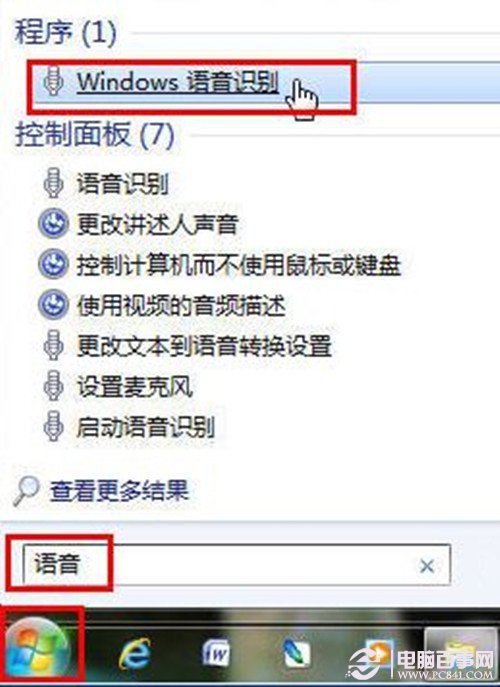
2、如果你是初次使用語音識別時,我們先“設置麥克風”,讀一段句子,讓系統習慣你的聲音。特別注意,第一次使用語音識別,設置麥克風時選中“啟用文檔審閱”選項,可以提高語音識別精度,以後使用上也更方便。然後返回界面,“學習語音教程”學好了,再進行下個步驟。
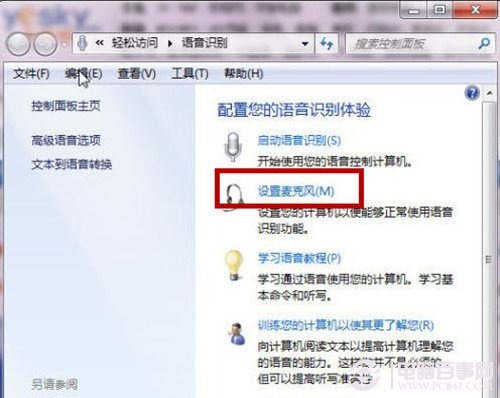
3、另外,在開啟系統界面會有“訓練您的計算機以使其更了解您”的鏈接,建議你點擊,方便更好使用這個功能。特別注意的是,在訓練過程中,建議盡量字正腔圓地說話,更有利於計算機識別你的聲音,多試幾次效果就比你想象中的好。

4、學完教程後,就可以設置開啟時候是不是啟動語音識別。
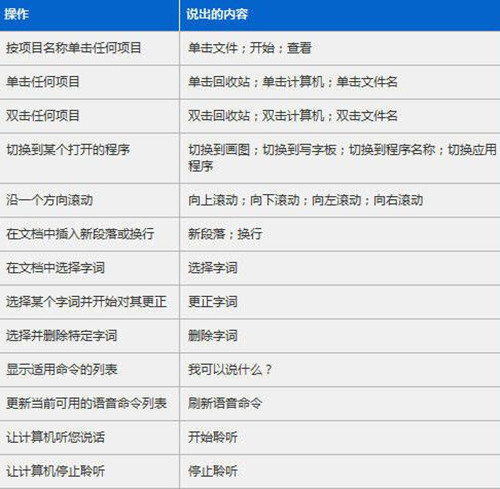 以上是Win7語音識別中最常用的命令
後記:
以上是Win7語音識別中最常用的命令
後記:
這個功能雖然沒有siri功能那麼強大,但是對於經常使用電腦的我們而言,卻是十分有趣,可以讓你感受到你計算機生命力。
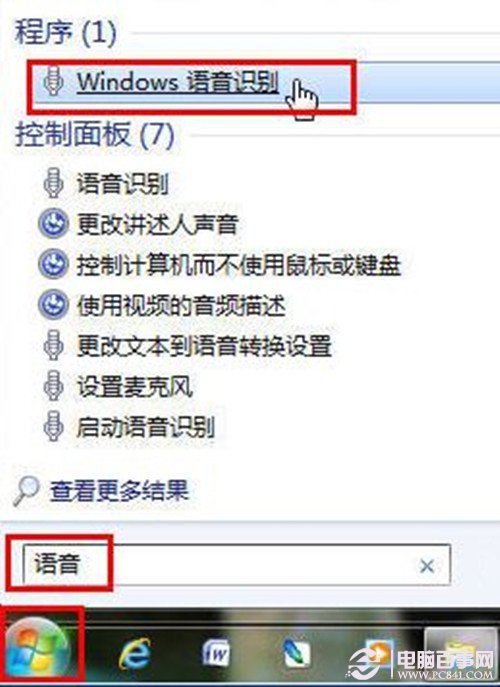 2、如果你是初次使用語音識別時,我們先“設置麥克風”,讀一段句子,讓系統習慣你的聲音。特別注意,第一次使用語音識別,設置麥克風時選中“啟用文檔審閱”選項,可以提高語音識別精度,以後使用上也更方便。然後返回界面,“學習語音教程”學好了,再進行下個步驟。
2、如果你是初次使用語音識別時,我們先“設置麥克風”,讀一段句子,讓系統習慣你的聲音。特別注意,第一次使用語音識別,設置麥克風時選中“啟用文檔審閱”選項,可以提高語音識別精度,以後使用上也更方便。然後返回界面,“學習語音教程”學好了,再進行下個步驟。
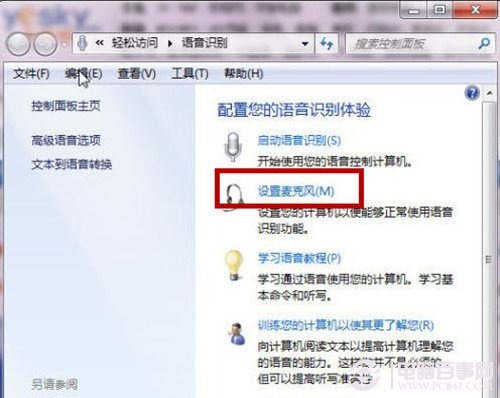 3、另外,在開啟系統界面會有“訓練您的計算機以使其更了解您”的鏈接,建議你點擊,方便更好使用這個功能。特別注意的是,在訓練過程中,建議盡量字正腔圓地說話,更有利於計算機識別你的聲音,多試幾次效果就比你想象中的好。
3、另外,在開啟系統界面會有“訓練您的計算機以使其更了解您”的鏈接,建議你點擊,方便更好使用這個功能。特別注意的是,在訓練過程中,建議盡量字正腔圓地說話,更有利於計算機識別你的聲音,多試幾次效果就比你想象中的好。
 4、學完教程後,就可以設置開啟時候是不是啟動語音識別。
4、學完教程後,就可以設置開啟時候是不是啟動語音識別。
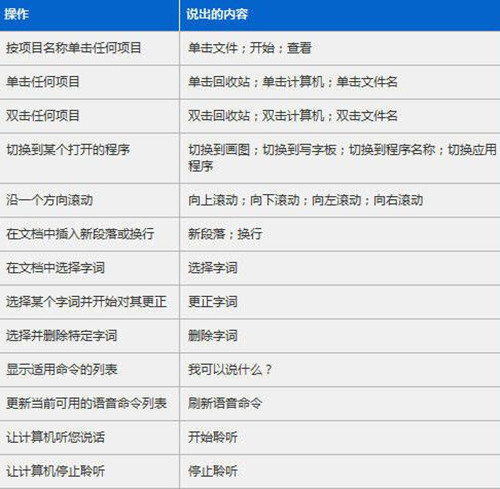 以上是Win7語音識別中最常用的命令
後記:
這個功能雖然沒有siri功能那麼強大,但是對於經常使用電腦的我們而言,卻是十分有趣,可以讓你感受到你計算機生命力。
以上是Win7語音識別中最常用的命令
後記:
這個功能雖然沒有siri功能那麼強大,但是對於經常使用電腦的我們而言,卻是十分有趣,可以讓你感受到你計算機生命力。